 Na początku czerwca Microsoft ogłoszony że domyślnie włączy opcję „Nie śledź” w nadchodzącej przeglądarce Internet Explorer 10. Kontrowersyjna decyzja od razu wywołał gwałtowne poruszenie wśród firm, które polegają na gromadzeniu jak największej ilości danych o użytkownikach Internetu, przy czym większość protestów wzbudzają reklamodawcy internetowi i grupy reklamowe.
Na początku czerwca Microsoft ogłoszony że domyślnie włączy opcję „Nie śledź” w nadchodzącej przeglądarce Internet Explorer 10. Kontrowersyjna decyzja od razu wywołał gwałtowne poruszenie wśród firm, które polegają na gromadzeniu jak największej ilości danych o użytkownikach Internetu, przy czym większość protestów wzbudzają reklamodawcy internetowi i grupy reklamowe.
Dzieje się tak dlatego, że funkcja Do Not Track, włączona w przeglądarce internetowej użytkownika, ma na celu blokowanie witryn internetowych, reklamodawców i innych firm przed śledzeniem działań użytkownika online. Jednakże – i to jest duża różnica – Do Not Track jest standardem w większości nieuregulowanym, co oznacza, że nie zawsze działa zgodnie z oczekiwaniami użytkowników. Innymi słowy, włączenie opcji Nie śledź nie musi oznaczać, że nie jesteś śledzony. Grupy reklam mogą wybrać, czy wspierać DNT, czy je blokować. Tak, to duży problem, który prawdopodobnie nie zostanie rozwiązany w najbliższym czasie, jeśli w ogóle.
Polecane filmy
Aby uzyskać więcej informacji na temat problemów z funkcją Do Not Track, Spójrz tutaj.
Aby lepiej chronić się przed reklamodawcami, Facebookiem i innymi firmami gromadzącymi dane online śledząc Twoje miejsce pobytu i aktywność w Internecie, będziesz potrzebować czegoś mocniejszego — wtyczki do przeglądarki.
Istnieje szeroka gama wtyczek zapewniających funkcje podobne do funkcji Do Not Track. Dziś skupimy się na dwóch najpopularniejszych: Do Not Track Plus i Ghostery.
Nie śledź Plus
Podstawy: Wprowadzony na rynek w lutym przez firmę Abine zajmującą się ochroną prywatności w Internecie, program Do Not Track Plus (lub DNT+) jest dostępny zarówno dla wersji przeglądarek Firefox, Chrome, Safari, jak i Internet Explorer zarówno dla komputerów Mac, jak i PC. DNT+ obiecuje zablokować ponad 600 modułów śledzących w sieci.
Instalacja: Po prostu odwiedź DoNotTrackPlus.com, który automatycznie wykryje, z której przeglądarki korzystasz i zaproponuje odpowiednią opcję pobierania.
Stosowanie: Po zainstalowaniu DNT+ na pasku narzędzi przeglądarki pojawi się przycisk powiadomienia. Gdy odwiedzisz nową stronę internetową, przycisk wyświetli liczbę wskazującą, ile modułów śledzących zostało zablokowanych na tej konkretnej stronie.
Liczba pojawi się w dymku w jednym z trzech kolorów: zielonym, żółtym lub czerwonym. Jeśli liczba pojawi się na zielono, wszystkie wykryte moduły śledzące zostały zablokowane. Jeśli jest żółty, oznacza to, że wszystkie zszywacze zostały zablokowane, ale nadal możesz być śledzony. To powiadomienie pojawia się głównie w sieciach społecznościowych, takich jak Facebook, a także w witrynach Google, które śledzą Twoje działania tylko dlatego, że jesteś zalogowany do usługi. Innymi słowy: DNT+ nie powstrzyma Google przed rejestrowaniem Twojej historii przeglądania, jeśli jesteś zalogowany na swoje konto Google. Jeśli pojawi się czerwona bańka, oznacza to, że DNT+ wykrył moduł śledzący, ale nie był w stanie go zablokować.
Zobacz, kto Cię śledzi: Po załadowaniu strony możesz kliknąć przycisk DNT+, aby wyświetlić listę firm, które próbowały śledzić Twoją aktywność na tej stronie. Kliknij kategorię, a zobaczysz szczegółową listę firm. W tym miejscu możesz zezwolić określonym firmom na śledzenie Cię na tej konkretnej stronie podczas tej wizyty.
Możesz także całkowicie ukryć przycisk DNT+, jeśli wolisz nie myśleć o tym, kto próbuje Cię śledzić.
Abine ustawiła DNT+ tak, aby domyślnie blokowała wszystkie wykryte moduły śledzące. Jeśli chcesz, aby określone firmy zawsze mogły śledzić Twoją aktywność, możesz dodać je do swojej „białej listy” w menu ustawień. (Możesz także dodać określone firmy do swojej „czarnej listy”, aby uzyskać bardziej szczegółową kontrolę.)
Sarah Downey, analityk prywatności Abine, mówi mi, że jedną z „unikalnych” cech DNT+ jest to, że chociaż blokuje sieci społecznościowe, takie jak Google+, Facebook, Twittera i Pinteresta od śledzenia Cię za pomocą przycisków społecznościowych, DNT+ automatycznie przebuduje przyciski, umożliwiając Ci dalsze udostępnianie linków swoim sieci.
„Domyślnie blokujemy te żądania. Następnie odbudowujemy przycisk, dodając identyczny symbol zastępczy, który nie obejmuje śledzenia” – mówi Downey. „Jeśli chcesz udostępnić, nadal możesz kliknąć przycisk. To Twój wybór, nie Facebooka.”
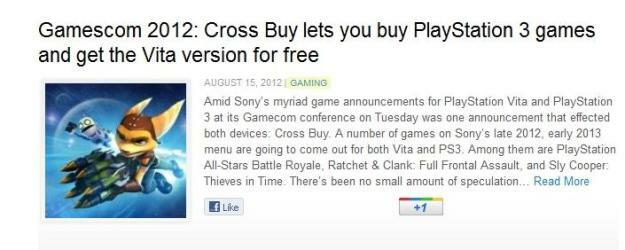
W praktyce jednak odkryłem, że funkcja przycisku przebudowy nie działa zbyt dobrze. Przyciski „Lubię to” na Facebooku są konsekwentnie wyświetlane zarówno w przeglądarce Firefox, jak i Chrome (dwie przeglądarki, których używałem w moich testach). Przyciski Google+ również są widoczne, ale nie zawsze, a projekt stosowany przez DNT+ to stara wersja „przycisku +1”. Przyciski Twittera i Pinteresta w ogóle się nie pokazały.
Ciekawą (czytaj: przerażającą) funkcją DNT+ jest to, że na bieżąco rejestruje liczbę modułów śledzących zablokowanych od czasu zainstalowania tej funkcji. Nie zdziw się, jeśli już po kilku tygodniach stosowania liczba ta osiągnie tysiące.
Jedna skarga niektórych użytkowników dotycząca DNT+ polega na tym, że instaluje ona pewną liczbę plików cookie w Twojej przeglądarce. Chociaż jest to uzasadniony powód do niepokoju, Downey zapewnia mnie, że Abine nie śledzi niczego, co robisz, nawet wtedy, gdy pobierasz oprogramowanie. Zamiast tego te pliki cookie nazywane są „plikami cookie rezygnacji” — dzięki nim DNT+ działa.
Pliki cookie typu „opt-out” „chronią Cię przed ukierunkowanymi reklamami, ponieważ gdy te pliki cookie są stosowane, strony internetowe nie są w stanie umieścić własnych modułów śledzących” – wyjaśnia Abine w swoim Często zadawane pytania dotyczące DNT+. „Sygnalizują reklamodawcom, że chcesz zrezygnować z otrzymywania reklam docelowych (to coś w rodzaju listy „Nie dzwonić” w przypadku reklam ukierunkowanych).”
O ile to ma znaczenie, nie zauważyłem żadnego opóźnienia w wydajności ani w Firefoksie, ani w Chrome po zainstalowaniu DNT+. W rzeczywistości strony wydawały się ładować nieco szybciej niż wcześniej.
Duchy
Podstawy: Gra Ghostery, wydana pierwotnie w 2009 roku, stała się kultowa wśród graczy dbających o prywatność. Podobnie jak w przypadku DNT+, Ghostery jest dostępne dla przeglądarek Firefox, Chrome, Safari i Internet Explorer na komputerach Mac i PC. Ghostery obsługuje także Operę i jest dostępne jako samodzielna aplikacja na urządzenia z systemem iOS. Ghostery obiecuje zablokować ponad 1000 modułów śledzących.
Instalacja: Aby znaleźć Ghostery dla wybranej przeglądarki, odwiedź stronę Ghostery.com/pobierzi wybierz stamtąd odpowiednią wersję. (Ghostery wykryje Twoją przeglądarkę i podświetli tę opcję na żółto, gdy odwiedzisz stronę pobierania.)
Stosowanie: Podobnie jak w przypadku DNT+, przycisk Ghostery zostanie automatycznie zainstalowany na pasku narzędzi przeglądarki. (Wskazówka: wygląda jak duch.) Ghostery uruchomi także stronę wprowadzającą, która poinformuje Cię o tym, co robi Ghostery. Na drugiej stronie możesz wybrać opcję GhostRank, która wysyła dodatkowe informacje do firmy-matki Ghostery, Evidon. Jeśli nie chcesz, nie musisz włączać GhostRank, ale na dłuższą metę może to pomóc firmie ulepszyć produkt.
Gdy odwiedzisz nową stronę internetową, Ghoster wyświetli liczbę wykrytych, ale nie zablokowanych, modułów śledzących w dymku z liczbą, który pojawi się nad przyciskiem Ghostery na pasku narzędzi.
Ważne: w przeciwieństwie do DNT+, Ghostery nie blokuje automatycznie modułów śledzących. Możesz blokować moduły śledzące pojedynczo, po ich wykryciu, klikając przycisk Ghsotery, następnie klikając nazwę modułu śledzącego i wybierając opcję „Zablokuj [NAZWA TRACKERA]?” opcja. Możesz też zbiorczo blokować moduły śledzące, wybierając „opcję” pod przyciskiem Ghostery i klikając pola obok różnych kategorii, takich jak „reklamodawcy”, „analiza” itp.
Oprócz dymku z numerem domyślnie pojawi się fioletowe pole pokazujące nazwy firm, które próbowały Cię śledzić. Wszystkie firmy, które wybrałeś do zablokowania, zostaną przekreślone. Chociaż to pole ma charakter informacyjny, jest raczej denerwujące i natrętne, więc zdecydowałem się wyłączyć je w ustawieniach, do których można uzyskać dostęp za pomocą przycisku Ghostery.
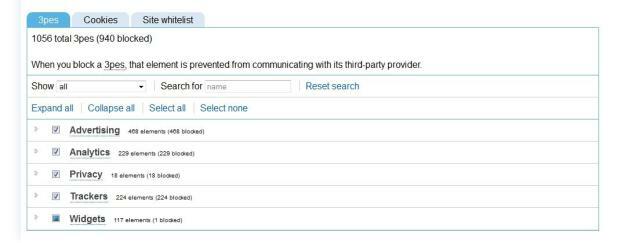
Kliknięcie przycisku umożliwia także całkowite wstrzymanie blokowania. Blokowanie pozostanie wstrzymane do czasu, aż zdecydujesz się je wznowić. Możesz także dodać określone moduły śledzące do swojej „białej listy” Ghostery. Po dodaniu zawsze będą mogły śledzić Twoją aktywność.
Blokowanie przycisków społecznościowych jest prawdopodobnie najbardziej oczywistym dowodem działania Ghostery. (Oczywiście, jeśli zdecydowałeś się je zablokować). Przyciski udostępniania na Facebooku, Pintereście i Twitterze w ogóle się nie wyświetlają. Przyciski „+1” Google i przycisk LinkedIn zostały zastąpione przyciskiem Ghostery wskazującym, że zostały zablokowane. Jeśli chcesz udostępniać treści za pomocą tych przycisków, pamiętaj o umieszczeniu ich na białej liście lub odznaczeniu ich na stronie opcji. Pamiętaj jednak: umożliwi to śledzenie przez te firmy.
Wniosek
Podobnie jak sama funkcja Do Not Track, obie te wtyczki – i inne im podobne – mają swoje wady. Blokowanie śledzenia może czasami zepsuć niepotrzebne ładowanie stron internetowych. A jeśli masz włączone najbardziej rygorystyczne ustawienia prywatności, możesz przegapić udogodnienia, na które pozwalają takie funkcje, jak przyciski udostępniania społecznościowego. To są główne wady używania wtyczek takich jak DNT+ i Ghostery.
Jeśli chodzi o blokowanie modułów śledzących – co jest celem tych wtyczek – obie wydawały się działać równie dobrze. Chociaż Ghostery twierdzi, że blokuje więcej niż DNT+, odkryłem, że liczba modułów śledzących wykrytych przez każdą wtyczkę była w przybliżeniu taka sama; czasami Ghostery znajdowało więcej, czasami DNT+. We wszystkich przypadkach różnice między nimi były nieistotne.
Z tych dwóch osobiście preferuję DNT+ z prostego powodu: domyślnie blokuje wszystko. Ghostery wymaga nieco więcej majsterkowania, co wydało mi się trochę okropne. To powiedziawszy, wiele osób przysięga na Ghostery. Może po prostu mają więcej cierpliwości niż ja.
Jednak DNT+ nie jest pozbawiony wad. Funkcja wymiany przycisków społecznościowych to dobry pomysł, ale nadal wymaga udoskonalenia. A instalacja plików cookie typu opt-out, choć dla mnie nie stanowi problemu, zdecydowanie zniechęca niektórych użytkowników.
Niezależnie od tego, którą wtyczkę wybierzesz, wynik jest taki sam: masz kontrolę nad swoimi danymi — a nie Facebook, Google czy ktokolwiek inny.
Zalecenia redaktorów
- Chcesz przeglądać internet prywatnie? Oto jak to zrobić naprawdę






